ISOをカメラの範囲の上限に設定したことがある場合は、写真が必ずしも素晴らしい結果になるとは限らないことに気付くでしょう。一般的に、高ISO設定で撮影した写真ではデジタルノイズが目立ちます。カメラのISO範囲の限界に近づくときは、デジタルノイズの管理が重要です。
この記事では、デジタルノイズを管理するための、カメラ内と後処理の両方のさまざまな手法について説明します。

デジタルノイズはどのように見えますか?
デジタルノイズは、写真に散らばった色付きの砂のように見えます。高ISO設定を使用した場合、コンポジションの暗い部分と明るい部分で特に目立ちます。
ノイズは、センサーの品質に応じてカメラごとに異なります。夜にスマートフォンで撮った写真でお気づきでしょう。光が弱く、ISOが高い場合、センサーが非常に小さい電話やカメラは、多くのデジタルノイズを生成する傾向があります。ハイエンドのフルフレームカメラでは、ISOが可能な最高の設定に達するまで、デジタルノイズの問題はそれほどありません。
一見すると、デジタルノイズはそれほど目立たないかもしれません。しかし、高ISOを使用して作成された画像を拡大すると、ノイズスペックルが見やすくなります。これらのスペックルは、変色したピクセルと、輝度値が正しくないピクセルです。それらは不自然な方法で周囲と対照的です。
写真のデジタルノイズは粒子と同じではありません。粒子はフィルムに関連しており、デジタルノイズとは外観が異なります。フィルムの種類が異なれば、粒子構造も異なります。粒子を使用して写真をクリエイティブに強調できますが、デジタルノイズは画像を劣化させます。

2種類のデジタルノイズ
高ISO設定を使用すると、写真に影響を与える2種類のデジタルノイズがあります。これらはカラーノイズです および輝度ノイズ 。
カラーノイズ、またはクロマチックノイズは、写真の色がどのように見えるかと対照的な変色したピクセルとして表示されます。これは、高ISO設定で撮影された写真の非常に明るい領域または非常に暗い領域で最も顕著になります。この種のノイズは、根絶するのが難しい場合があります。最善のアプローチは、写真を白黒に変換することです。
輝度ノイズは、本来よりも明るいピクセルとして表示されます。カメラのISO設定を上げると、センサーのピクセルが増幅されて歪むようになります。ステレオの音量を上げすぎて、音が歪むようなものだと考えてください。
写真のデジタルノイズを回避するにはどうすればよいですか?
デジタルノイズを回避する最も確実な方法は、ISO設定を低く保つことです。これは、特に暗い場所で撮影する場合は、常に可能であるとは限りません。
ISOを上げると、見苦しいノイズが追加されるリスクが高まりますが、絞りを狭くしてシャッタースピードを速くすることもできます。
夜のアクションの鮮明な写真を撮るには、速いシャッタースピードが必要です。これを実現する簡単な方法は、ISO設定を上げることです。したがって、ノイズを回避できるとは限りません。写真を後処理するときにデジタルノイズを管理することが必要になります。これを行うために使用できるさまざまなトリックとツールがあります。

この演習を試して、カメラで快適に使用できる最高のISO設定を見つけてください。
ドレープが描かれた部屋や夜の外など、静止した被写体の写真を撮るには、適度に暗い場所を見つけます。カメラを三脚、または動かない固い面に置きます。
カメラは適切な露出モードに設定できますが、ISOを手動に設定する必要があります。また、カメラの手動露出設定を使用する場合は、各ショットの前に絞りまたはシャッタースピードのバランスを取ります(メーターが常にゼロを読み取るようにします)。
最も低いISO設定から始めます。これは通常ISO100です。被写体の写真を撮ります。次に、ISO設定を200に変更します。別の写真を撮ります。
ISO範囲全体で一連の画像を撮影するまで、このプロセスを繰り返し、ISOを2倍にします。
コンピューターで写真を調べます。 100%にズームインして、デジタルノイズを確認します。どのISO設定で、デジタルノイズが画質を低下させるように見えますか?そのポイントより下のISO設定は、使用する最大値である必要があります。
写真のデジタルノイズを減らすにはどうすればよいですか?

後処理プログラムやアプリには、写真のデジタルノイズを低減できる機能があります。
写真に見られるノイズが少ないほど、写真をうまく取り除くことができます。デジタルノイズの管理に積極的すぎると、写真は柔らかくぼやけて見えます。
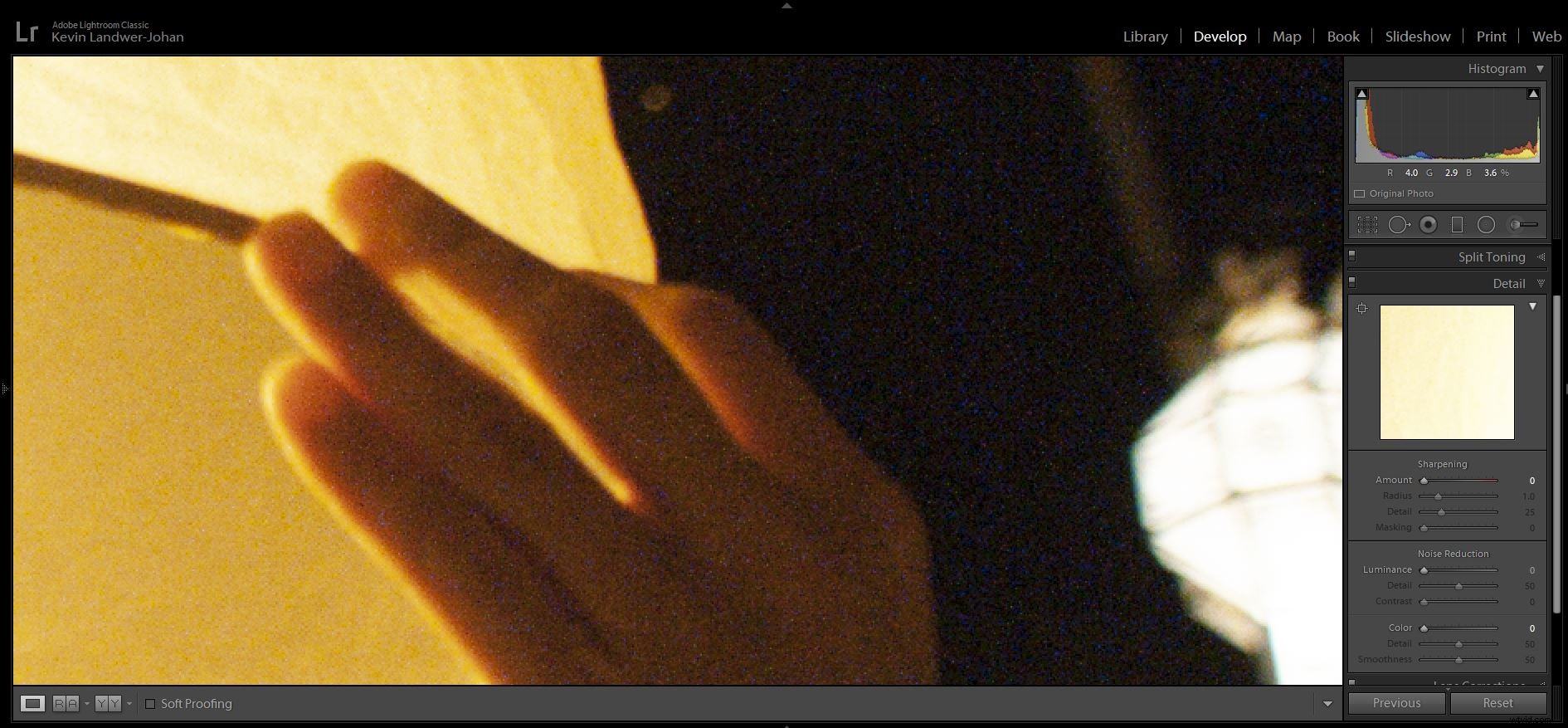
Lightroomを使用したデジタルノイズの削減
Lightroomの開発モジュールで、画面右側の詳細パネルをクリックします。ここには、いくつかのスライダーが表示されます。使用したいのは、輝度スライダーとカラースライダーです。
輝度スライダーから始めて、右にドラッグします。それでもノイズが表示される場合は、カラースライダーをスライドさせます。これを行うときに、画像に何が起こっているかを確認してください。必要以上にスライドさせたくありません。これらのコントロールを右に動かすほど、画像は柔らかくなります。
スライダーを調整する必要がある量は、画像ごとに異なります。
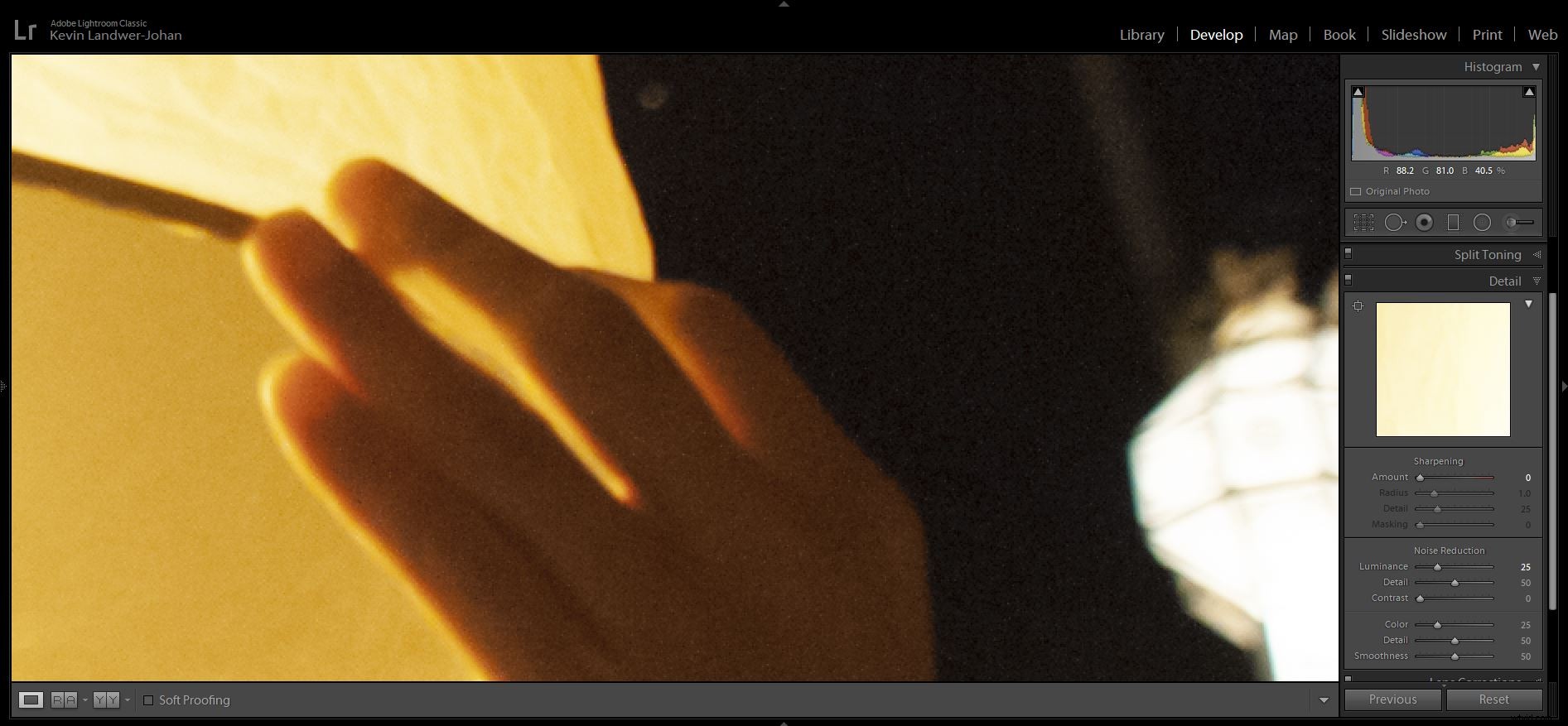
Photoshopを使用してデジタルノイズを低減する
Photoshopを使用したい場合でも、デジタルノイズを管理するための優れたコントロールを見つけることができます。
トップメニューでFilter>Camera Raw Filterを選択します 。開いた新しいウィンドウで、[詳細]アイコン(2つの三角形)を選択します。ここには、Lightroomと同じ2つのスライダー、輝度と色があります。満足のいく結果を得るのに十分なだけ右にスライドさせます。
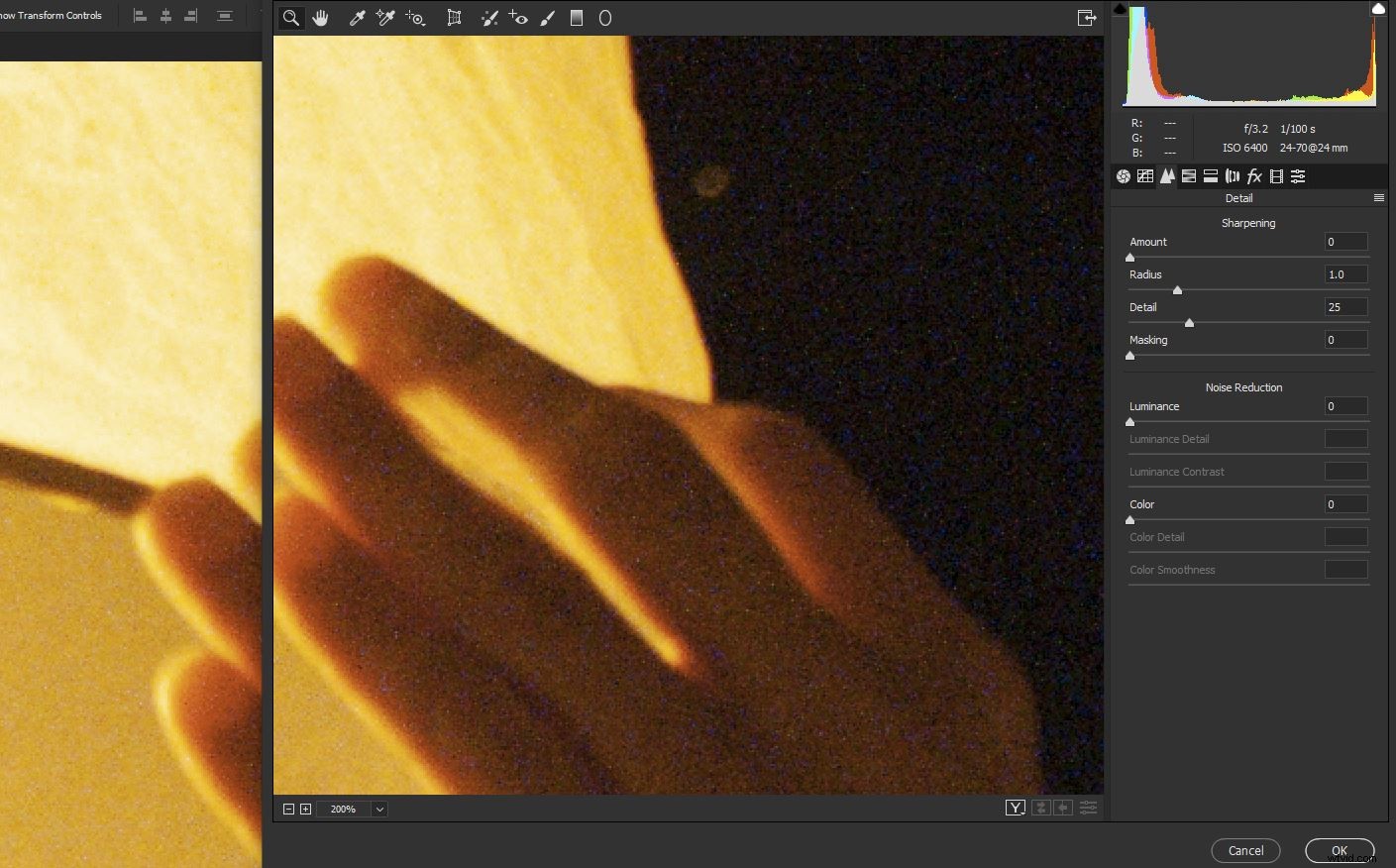
Filter> Noise> Reduce Noise を選択すると、ノイズをさらに減らすことができます。 トップメニューから。
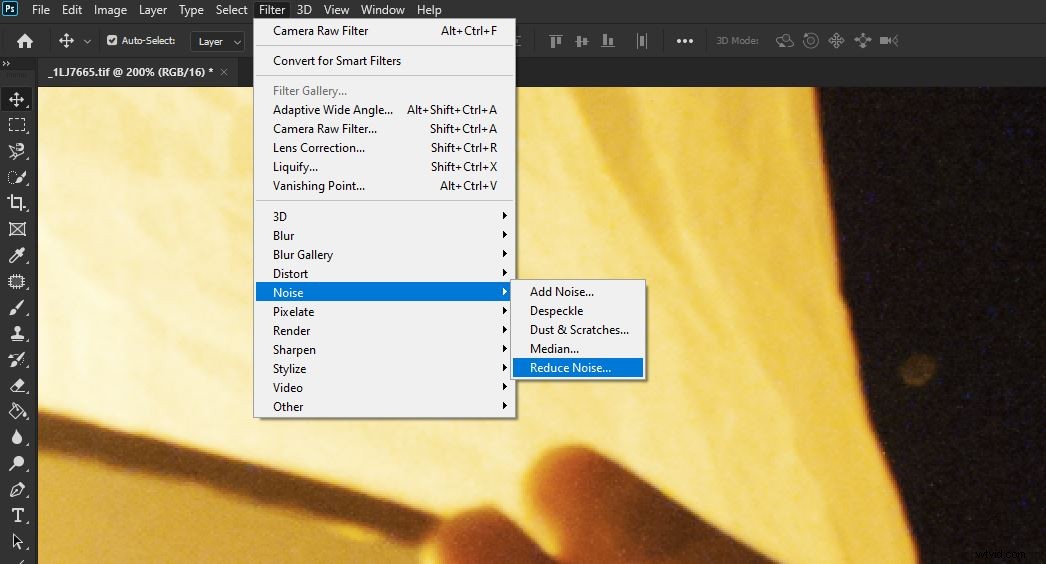
Photoshopを使用すると、ノイズをより柔軟に減らすことができます。マスクまたは複数のレイヤーを使用して、問題のある領域を切り分けることができます。これは、作曲の重要な領域の詳細を保持するのに役立ちます。
このノイズリダクションテクニックを試してください
静止した被写体を撮影し、カメラを三脚に固定する場合は、2枚以上の写真を撮ります。
Photoshopで同じファイルの別々のレイヤーにある2枚の写真を開きます。これを行ったら、ノイズを減らして明瞭さを維持する最も簡単な方法は、最上層のブレンドモードを変更することです。通常、乗算ブレンドモードが適切に機能します。オーバーレイモードとソフトライトブレンドモードを試すこともできます。
結論
写真を撮るときは常に、デジタルノイズを避けるために、可能な限り低いISO設定を維持するようにしています。多くの暗い状況では、余分な光を使わずに写真を撮るには、より高いISO設定を使用する必要があります。
カメラモデルごとに、デジタルノイズの管理方法が異なります。この記事で概説した実験を使用して、快適に撮影できる最高のISO設定を確認します。
デジタルノイズの管理がこれまでになく簡単になりました。カメラには、初期のデジタルカメラよりも高度なセンサーが搭載されています。また、イメージングソフトウェアも進化して、デジタルノイズの管理に優れています。
